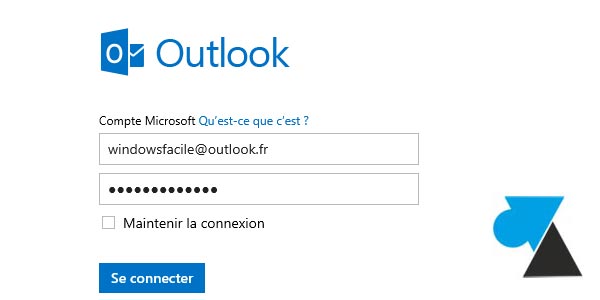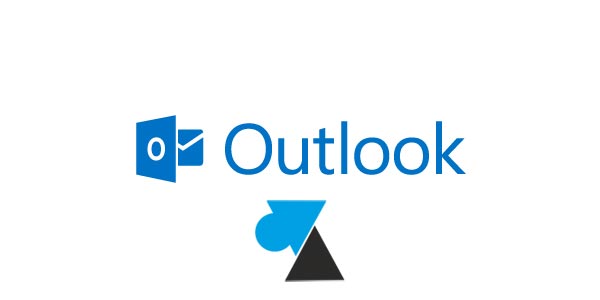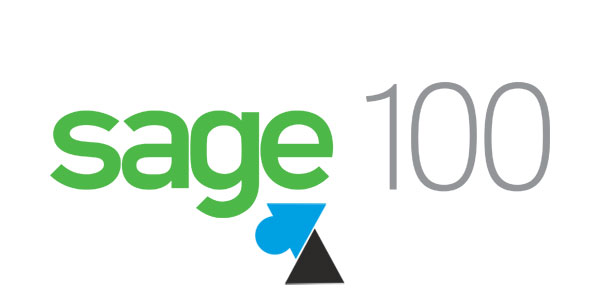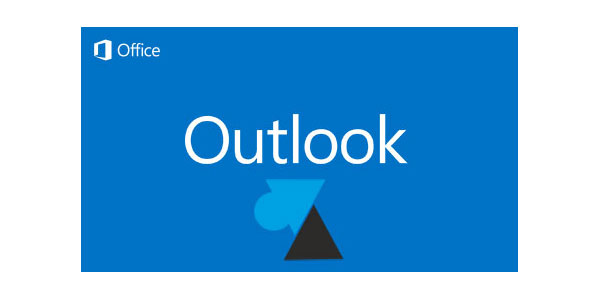
Les habitués du logiciel Microsoft Outlook savent certainement déjà réaliser cette manipulation mais les utilisateurs débutants ou qui découvrent cette application sur ordinateur, généralement dans le cadre de leur travail, peuvent se poser la question.
Ce tutoriel explique comment effacer tous les Eléments supprimés du logiciel Outlook, quelle que soit l’adresse e-mail configurée (domaine de l’entreprise, Gmail, Hotmail, Orange…). Cela permet de faire du ménage dans sa boite mail et d’en alléger sa taille. En effet, les fournisseurs attribuent un quota maximal que l’on peut parfois atteindre, effacer totalement les mails supprimés permettra de récupérer un espace considérable sur votre compte de messagerie.
Il faut bien différencier le logiciel Outlook de la suite Microsoft Office du webmail Outlook qui permet de consulter les boites mails en @hotmail, @outlook, @live. Un tuto pour vider les éléments supprimés de Gmail est à lire ici.
Cette action a peut-être un autre nom pour vous que « vider les éléments supprimés de Outlook » : vider la Corbeille de mails, supprimer définitivement un message, effacer la poubelle de courriels, etc.
Attention, il ne sera ensuite plus possible de retrouver l’un ou plusieurs messages qui seront effacés des Eléments supprimés d’Outlook. Tout comme la poubelle de la cuisine permet de ressortir un objet malencontreusement jeté, quand on dépose une poubelle sur le trottoir et que les éboueurs passent, il est ensuite impossible de récupérer quelque chose qu’on aurait jeté par erreur.
Effacer tous les éléments supprimés dans Outlook
1. Ouvrir le logiciel Outlook.
2. Dans le menu de gauche, cibler « Eléments supprimés ». Faire un clic droit sur le texte « Eléments supprimés » puis faire un clic gauche sur la ligne « Vider ce dossier » :
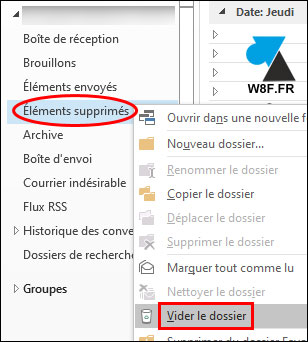
3. Un message demande une confirmation, répondre « Oui » pour définitivement effacer tous les éléments du dossier « Eléments supprimés » :
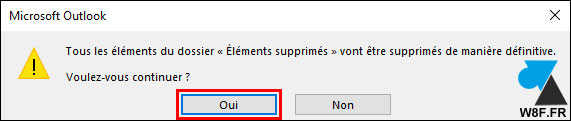
4. En cliquant (clic gauche) sur le dossier « Eléments supprimés », un message indique que celui-ci est vide :

5. Les prochains messages supprimés iront dans ces « Eléments supprimés », jusqu’à la prochaine suppression définitive telle que décrite dans ce tutoriel.